vs2022程序打包文档教程 1、选择上侧“扩展 ”栏目中的“管理扩展” ,在右侧搜索栏目中输入Microsoft Visual St
1、选择上侧“扩展 ”栏目中的“管理扩展” ,在右侧搜索栏目中输入Microsoft Visual Studio Installer Projects,进行安装,安装完毕后,重启vs2022。
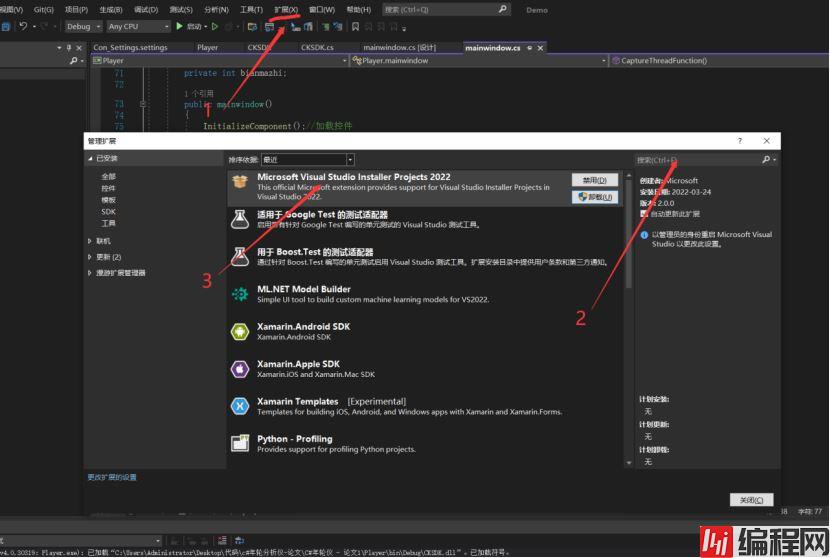
2、右击“解决方案”,选择“添加”,再选择“新建项目”;
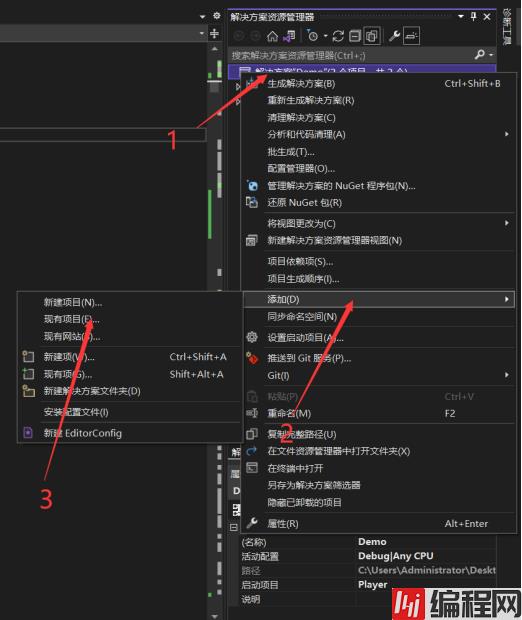
3在搜索栏目中,搜索Setup Project,并点击下一步
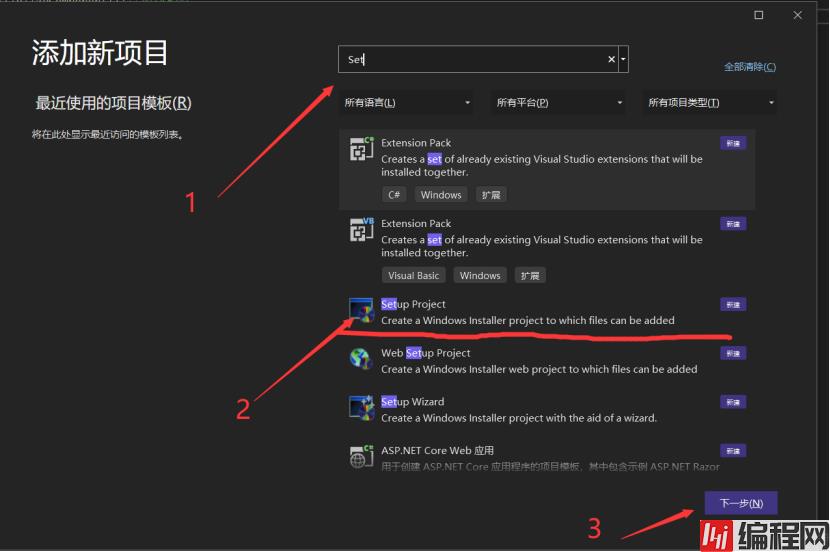
4在搜索栏目中,搜索Setup Project,自定义“项目名称”或“位置”后,点击“创建”

5在Application Folder上右键添加项目输出

6选择你的项目的主输出(主程序部分),例如我的项目主输出是Player(winform窗体的)。

7 选择你的项目的文件,将带bin等文件的地址
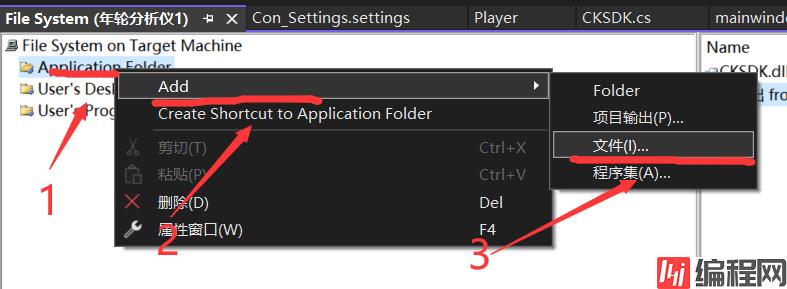
8 找到项目的文件夹,并全选这些文件,在点击打开
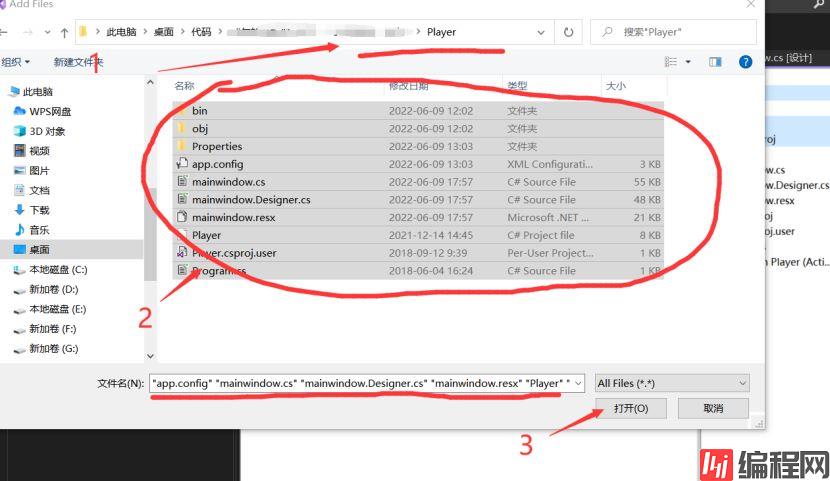
成功后,会出现下图
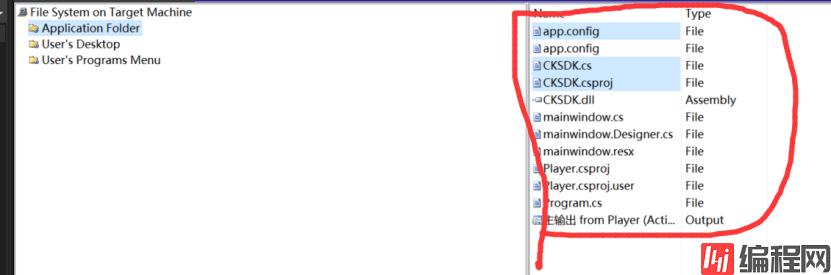
9设置“桌面”和“菜单”的快捷方式:右键 “主输出XX”选择 “Create……”,生成到“Shortcut to ……”复制到“User’ Desktop”(对应桌面) 和“User’ Desktop”(对应菜单)中去。

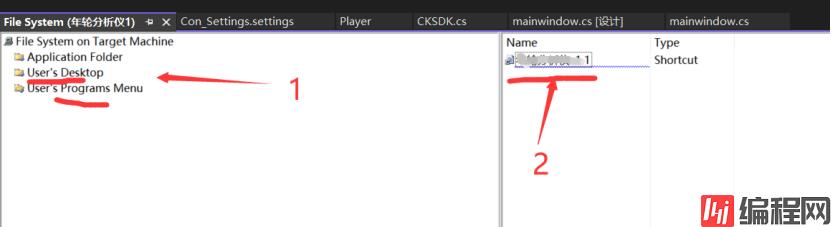
并可修改名称和图标。
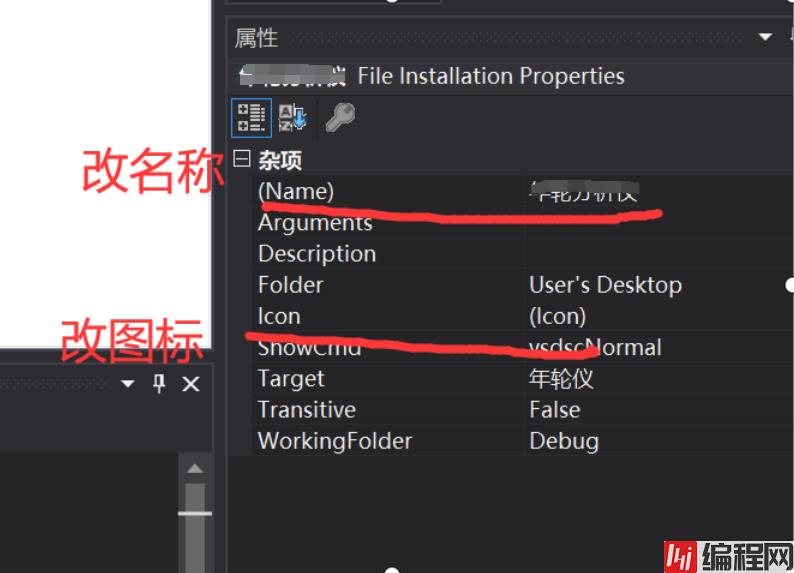
10在解决方案中选择该项目,右击选择重新生成。

最后,在该项目的文件中可以找到生成的.exe和.msi文件
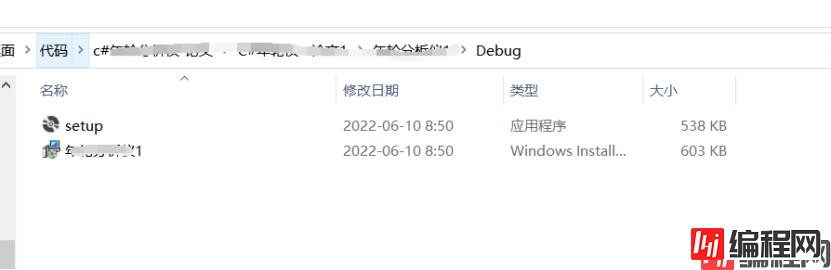
到此这篇关于vs2022程序打包文档教程的文章就介绍到这了,更多相关vs2022程序打包内容请搜索编程网以前的文章或继续浏览下面的相关文章希望大家以后多多支持编程网!
--结束END--
本文标题: vs2022程序打包文档教程图文详解
本文链接: https://www.lsjlt.com/news/169213.html(转载时请注明来源链接)
有问题或投稿请发送至: 邮箱/279061341@qq.com QQ/279061341
下载Word文档到电脑,方便收藏和打印~
2024-03-01
2024-03-01
2024-02-29
2024-02-29
2024-02-29
2024-02-29
2024-02-29
2024-02-29
2024-02-29
2024-02-29
回答
回答
回答
回答
回答
回答
回答
回答
回答
回答
0